Comment partager un dossier ou un document avec les Paramètres ADMIN du partage
Vous ouvrez les options de partage des dossiers et des documents avec l'icône de partage ![]()
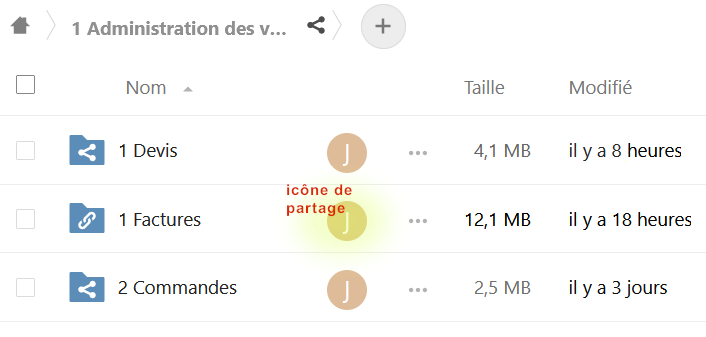
Faites un partage de fichier ou de dossier (cliquer  )
)
Si "Le repartage n'est pas autorisé" s'affiche, c'est que vos droits sont limités pour ce dossier-là.
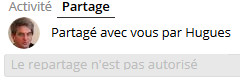
0/ Choisissez la façon de partager selon votre interlocuteur
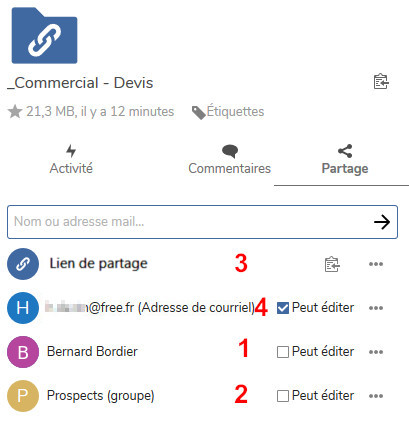
Partager avec un Utilisateur enregistré 1 ou avec un groupe 2 ?
Partager par Lien 3 ou avec une adresse courriel 4 ?
Pour Les utilisateurs réguliers c'est 1 et 2, qu'is soient interne ou externe (clients, sous traitants) ils doivent étre enregistrés dans votre J-Doc dans la liste des utilisateurs, avec un accès officiel Nom + mot de passe.
Vous pouvez créer des groupes (2) pour attribuer des droits à plusieurs personnes d'un coup. Attention le partage avec un groupe limite l'envoi des notifications par courriel.
Pour les utilisateurs occasionnels, c'est 3 ou 4
Le lien de partage 3 est copiable, il peut-être collé :
- Dans un courriel de correspondance courante vers autant d'interlocuteurs que vous le voulez
- Dans un bouton cliquable d'une newsletter ou d'un site web
L'adresse mail 4, que vous saisisez telle-quelle, envoie automatiquement un lien personnalisé d'accès au dossier.
Choisissez cette option 4 pour individualiser les droits d'utilisateurs occasionnels. Posez-vous la question s'il ne vaut pas mieux créer la personne en tant qu'utilisateur régulier (1).
Ces quatre façons peuvent être utilisées en même temps. Certains ont accès à un dossier parce qu'il sont enregistrés dans votre J-Doc, d'autres y ont accès par un lien public en lecture seulement, et une autre personne, occasionnelle, y a accès avec le droit d'ajouter et modifier les fichiers.
1 & 2/ Vos options de partage avec une personne ou avec un groupe.
a/ Choisissez les personnes ou les groupes dans la zone "Nom ou adresse mail..."
b/ Pour chaque personne ou groupe vous accordez des autorisations en en cliquant ... à droite de 'Peut éditer'
Si toutes les cases sont décochées, la personne n'a qu'un droit, celui de lire et de télécharger le document.
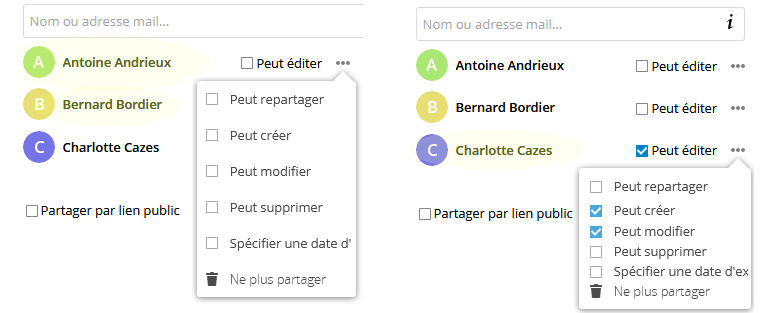
Pour accorder d'autres droits :
Peut repartager : Donnez le exceptionnellement. Vous permettez à cette personne de partager le dossier ou document avec une personne ou un groupe connu dans le système J-Doc et aussi avec des personnes externes.
Peut créer : Permet à cet utilisateur d'ajouter un fichier dans ce dossier là.
Peut modifier : Permet de modifier n'importe quel fichier de ce dossier là, en créant automatiquement une nouvelle version.
Peut Supprimer : Autorise la supression de n'importe quel fichier de ce dossier. Donnez le exceptionnellement.
3/ Vos options avec le "Lien de partage "
Lisez cet article complet pour les options de lien de partage avec un tiers (cliquez).
4/ Vos options de partage avec une adresse courriel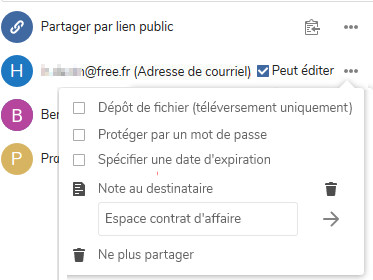
Ce Mode de partage est recommandé pour les partages individualisés et occasionnels.
Si Peut éditer n'est pas coché, l'accès est en lecture seulement. Sinon, l'accès est en éciture avec la possibilité de créer, modifier et supprimer des fichiers.
Note au destinataire envoie automatiquement un courriel qui contient le texte que vous avez saisi dans la zone avant de cliquer la flèche →
5/ Utiliser un lien direct interne
Pour un usage interne entre utilisateurs J-Doc, vous avez le "lien direct" présenté sur cette page.
Conséquences du partage
- Si vous partagez un dossier, toute l'arborescence de ce dossier est accessible pour cette personne.
- Avant de créer un dossier confidentiel, vérifiez toujours les autorisations données à son (ou ses) dossier parent.
Allez plus loin avec "les bonnes pratiques" du partage (cliquez pour lire l'article)
Paramétrer les options de partage
Le paramétrage des partages est expliqué ici pour l'administrateur général ...
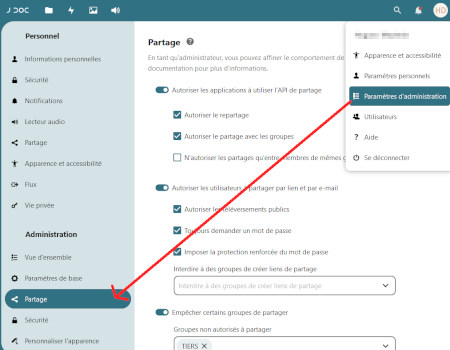 Les cases cochées ci dessous sont celles qui peuvent généralement rester cochées. Cependant, vérifiez et pesez chacune de ces options par rapport aux besoins de votre organisation.
Les cases cochées ci dessous sont celles qui peuvent généralement rester cochées. Cependant, vérifiez et pesez chacune de ces options par rapport aux besoins de votre organisation.
Autoriser les applications à utiliser l'API de partage
Obligatoirement coché pour exploiter les fonctions de partage de dossier et de fichiers.
Aucun utilisateur ne peut partager un fichier ou un dossier si décoché.
Autoriser le repartage
Le repartage est un privilège que peut accorder le créateur propriétaire d'un dossier à un autre utilisateur qui a alors lui aussi accès aux fonctions de partage de dossier.
Généralement coché, parce qu'interdire completement le repartage est trop limitant.
Autoriser le partage avec les groupes
Si décocher les fonctions de partage ne peuvent pas s'appliquer aux groupes (plus d'informations dans cet article)
N'autoriser les partages qu'entre membres de mêmes groupes
La fonction partage ne propose que les utilisateurs qui appartiennent au même groupe que le partageur.
C'est restrictif. Testez le et faites-le seulement si vous savez ce que vous faites.
Autoriser les utilisateurs à partager par lien et par email
Le partage par lien public copiable dans un e-mail peut être désactivé ici.
Si désactivé (décoché), le partage est limité aux autres utilisateurs enregistrés.
Autoriser les téléversements publics
Le destinataire du lien public peut recevoir le droit de téléverser des fichiers dans le dossier J-Doc.
Toujours demander un mot de passe
Impose que le lien public envoyé soit protégé par un mot de passe.
Imposer la protection renforcée du mot de passe
Les règles de renforcement de mot de passe définies dans Paramètres d'administration > Sécurité
s'appliquent au mot de passe du lien public
Interdire à des groupes de créer des liens de partage
Interdit pour certains groupes nommés la possibilité de partager tant par lien que par courriel.
Empêcher certains groupes de partager
C'est la bonne pratique pour empêcher certains utilisateurs de prendre l'initiative de partager un dossier et d'avoir accès à la liste des utilisateurs dans la zone de partage.
Vous pouvez par exemple créer un groupe nommé "SansRepartage" dans lequel vous mettez les utilisateurs qui ne peuvent ni voir, ni partager les fichiers. Cela ne les empêche pourtant pas de déposer un fichier dans un dossier que quelqu'un d'autre a partagé avec eux !
Groupes non autorisés à partager
[ SansRepartage ] [ Clients ]
Dans cet exemple, ceux qui font partie du groupe "Clients" ou du groupe "SansRepartage" ne peuvent pas accéder aux autres utilisateurs
Ces groupes ne pourront plus initier de partage, mais ils pourront toujours bénéficier des partages faits par d'autres.
Définir par défaut une date d'expiration pour les partages
Impose aux partages entre utilisateurs un nombre de jours de validité. la date d'expiration peut être modifiéee au cas par cas.
Définir par défaut une date d'expiration pour les partages par lien ou par e-mail
Impose aux partages par lien ou par email un nombre de jours de validité. la date d'expiration peut être modifiéee au cas par cas.
Paramètres de confidentialité pour les partages
Activer l'autocomplétion des noms d'utilisateurs dans le dialogue de partage et permettre l'accès au carnet d'adresse du système.
Laisser coché car ceux qui ont le droit de partager ont vraiment besoin de cette fonction.
Autoriser l'autocomplétion du nom d'utilisateur aux utilisateurs appartenant aux mêmes groupes et limiter les carnets d'adresses du système aux utilisateurs appartenant aux mêmes groupes..
La fonction d'autocomplétion
Autoriser l'autocomplétion du nom d'utilisateur aux utilisateurs selon l'intégration du numéro de téléphone.
à compéter
Autoriser l'autocomplétion lorsque le nom d'utilisateur ou l'adresse e-mail est totalement saisi⋅e (en ignorant les correspondances manquantes dans le répertoire téléphonique et le fait d'appartenir au même groupe)
à compéter
Afficher les conditions d'utilisation sur la page publique de téléversement (seulement lorsque la liste des fichiers est masquée).
à compéter
Autorisations de partage par défaut
Créer Modifier Supprimer Repartager
Ces cases à cocher permettent de définir les autorisations de partage qui seront activées par défaut au moment ou l'utilisateur partage un dossier ou un fichier en cliquant "Peut Editer" :
Créer active par défaut "Peut Créer"
Modifier active par défaut "Peut Modifier"
Supprimer active par défaut "Peut Supprimer"
Repartager active par défaut "Peut Repartager"
Partage par e-mail
Autoriser les utilisateurs de partager un lien personnalisé vers un fichier ou un dossier en renseignant une adresse e-mail.
Envoyer le mot de passe par e-mail
Active l'envoi automatique du mot de passe par e-mail quand vous créer un partage directement avec des e-mails.
Sans cette fonction activée, vous pouvez envoyer vous-même par téléphone, sms ou autre email le mot de passe à vos destinaitaires.
Répondre à l'initiateur
a completer.
parametre paramètre paramétre parametres paramétrer parametrer